이 문서에서는 샌드박스 모드라는 액세스 보안 기능을 사용하는 방법을 설명합니다. 샌드박스 모드에서 Access는 "안전하지 않은" 식을 차단합니다. 악의적인 사용자가 악용할 수 있는 함수 또는 속성을 사용하여 권한 부여가 없는 드라이브, 파일 또는 기타 리소스에 액세스할 수 있는 모든 식입니다. 예를 들어 Kill 및 Shell 과 같은 함수를 사용하여 컴퓨터의 데이터와 파일을 손상시킬 수 있으므로 샌드박스 모드에서 차단됩니다.
참고: 이 항목은 Access 웹앱 또는 Access 웹 데이터베이스에는 적용되지 않으며 다른 Access 보안 기능에는 적용되지 않습니다.
이 문서의 내용
개요
샌드박스 모드는 Access에서 안전하지 않을 수 있는 특정 식을 실행하지 못하게 하는 보안 기능입니다. 이러한 안전하지 않은 식은 데이터베이스가 '신뢰할 수 있는' 상태인지 여부에 관계없이 차단됩니다. 해당 콘텐츠가 사용하도록 설정되었습니다.
샌드박스 모드 설정 방법
레지스트리 키를 사용하여 액세스가 샌드박스 모드에서 실행되어야 하는지 여부를 지정합니다. 샌드박스 모드는 기본적으로 사용하도록 설정됩니다. 레지스트리 키 값은 컴퓨터에 Access를 설치할 때 샌드박스 모드를 사용하도록 설정됩니다. 모든 식을 실행하도록 허용하려면 레지스트리 키 값을 변경하여 샌드박스 모드를 사용하지 않도록 설정할 수 있습니다.
신뢰할 수 있는 데이터베이스
레지스트리에서 샌드박스 모드를 사용하도록 설정했는지 여부에 관계없이 데이터베이스 파일이 신뢰할 수 있는 위치에 있거나 유효한 신뢰 서명이 없는 한 Access에서는 잠재적으로 안전하지 않은 식을 실행할 수 없습니다. 데이터베이스가 "신뢰할 수 없는" 경우 Access는 샌드박스 모드를 사용합니다.
다음 그림에서는 안전하지 않은 식이 발생할 때 Access가 따르는 의사 결정 프로세스를 보여 줍니다.
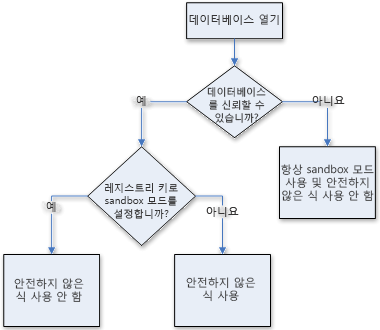
레지스트리에 익숙하지 않거나 레지스트리 키를 직접 변경하는 데 익숙하지 않은 경우 레지스트리 변경에 익숙하고 익숙한 사람에게 도움을 요청하세요. 레지스트리 값을 변경하려면 컴퓨터에 대한 관리자 권한이 있어야 합니다.
샌드박스 모드 사용 안 함(안전하지 않은 식 실행)
일부 설치에서는 레지스트리 키의 값을 변경하여 샌드박스 모드를 사용하지 않도록 설정할 수 있습니다.
참고: Access의 모든 설치에 아래 절차에서 참조된 SandBoxMode 레지스트리 키가 포함되지는 않습니다. 레지스트리 키를 찾을 수 없는 경우 Office 업데이트를 방해할 수 있으므로 추가하지 않는 것이 좋습니다.
주의 레지스트리를 잘못 편집하면 운영 체제가 심각하게 손상되어 다시 설치해야 할 수도 있습니다. Microsoft에서는 레지스트리를 잘못 편집하여 발생한 문제에 대한 해결 가능성을 보증하지 않습니다. 따라서 레지스트리를 편집하기 전에 중요한 데이터를 모두 백업해 두는 것이 좋습니다. 컴퓨터 레지스트리의 사용 및 보호 방법과 관련된 최신 정보를 확인하려면 Microsoft Windows 도움말을 참조하세요.
레지스트리 키 변경
중요: 컴퓨터의 모든 사용자가 Access의 모든 인스턴스에서 안전하지 않은 식을 실행할 수 있도록 하려면 다음 단계를 따릅니다.
-
샌드박스 모드를 사용하지 않도록 설정하려는 컴퓨터에서 실행되는 Access의 모든 인스턴스를 닫습니다.
-
Windows 키를 누르고 , 실행을 입력하고, Enter 키를 누릅니다.
-
열기 상자에 regedit을 입력한 다음 Enter 키를 누릅니다.
레지스트리 편집기가 시작됩니다.
-
레지스트리 키의 특정 위치는 실행 중인 Access 버전, Windows 및 Access 버전의 비트(32비트 또는 64비트) 및 간편 실행 설치가 있는 경우에 따라 달라집니다. 아래에 표시된 가능한 옵션에서 올바른 레지스트리 키를 찾는 데 문제가 있는 경우 레지스트리에서 Access Connectivity Engine을 검색해 보세요.
HKEY_LOCAL_MACHINE 폴더를 확장하고 다음 레지스트리 키를 찾습니다.
Access 2016 또는 Access 2019를 사용하는 경우 \Software\Microsoft\Office\16.0\Access Connectivity Engine\Engines 또는 여기를 참조하세요. \Software\WOW6432Node\Microsoft\Office\16.0\Access Connectivity Engine\Engines
Access의 32비트 Microsoft 365 구독 버전 또는 32비트 간편 실행 설치를 사용하는 경우 다음을 확인해 보세요. Software\Microsoft\Office\ClickToRun\Registry\Machine\Software\Microsoft\Office\16.0\Access Connectivity Engine\Engines
... 또는 여기에서 다음을 수행합니다.
Software\Microsoft\Office\ClickToRun\Registry\Machine\Software\Microsoft\Office\15.0\Access Connectivity Engine\Engines
Access의 64비트 Microsoft 365 구독 버전 또는 64비트 간편 실행 설치를 사용하는 경우 다음을 확인해 보세요. Software\Microsoft\Office\ClickToRun\Registry\Machine\Software\Wow6432Node\Microsoft\Office\16.0\Access Connectivity Engine\Engines
... 또는 여기에서 다음을 수행합니다.
Software\Microsoft\Office\ClickToRun\Registry\Machine\Software\Wow6432Node\Microsoft\Office\15.0\Access Connectivity Engine\Engines
-
레지스트리 편집기의 오른쪽 창에 있는 이름에서 SandBoxMode 가 있는 경우 두 번 클릭합니다. SandBoxMode 레지스트리 키를 찾을 수 없는 경우 Office 업데이트를 방해할 수 있으므로 추가하지 않는 것이 좋습니다.
DWORD 값 편집 대화 상자가 나타납니다.
-
값 데이터 필드의 값을 3에서 2로 변경한 다음 확인을 클릭합니다.
-
레지스트리 편집기를 닫습니다.
중요: 데이터베이스에서 콘텐츠를 먼저 사용하도록 설정하지 않으면 Access는 이 레지스트리 설정을 변경했는지 여부에 관계없이 안전하지 않은 식을 사용하지 않도록 설정합니다.
레지스트리 값을 다음 값으로 설정할 수 있습니다. 0은 가장 허용되고 3은 최소 허용 값입니다.
|
설정 |
설명 |
|---|---|
|
0 |
샌드박스 모드는 항상 사용하지 않도록 설정됩니다. |
|
1 |
샌드박스 모드는 Access에 사용되지만 액세스가 아닌 프로그램에는 사용되지 않습니다. |
|
2 |
샌드박스 모드는 액세스가 아닌 프로그램에 사용되지만 Access에는 사용되지 않습니다. |
|
3 |
샌드박스 모드는 항상 사용됩니다. Access를 설치할 때 설정되는 기본값입니다. |










